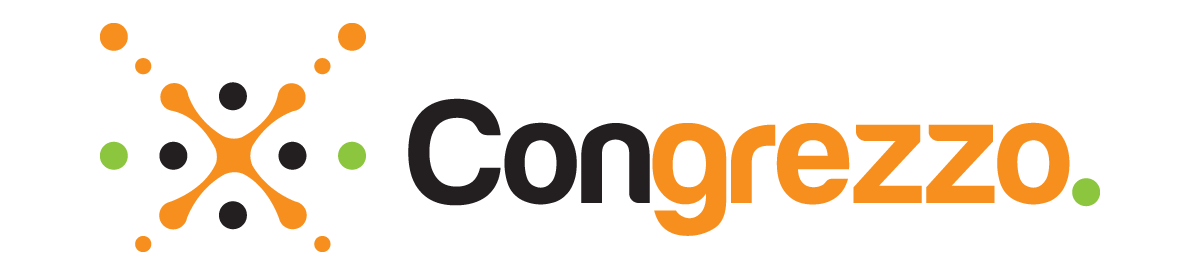
Evenement toevoegen of wijzigen
Als u een nieuw evenement wilt opzetten of een bestaand evenement wilt aanpassen kan dit via het menu Evenementen > Evenementen. Als u een bestaand evenement wilt wijzigen zult u deze in het overzicht moeten aanklikken (pijl 1). Wilt u een geheel nieuw evenement opstarten, klik dan op “nieuw” (pijl 2).
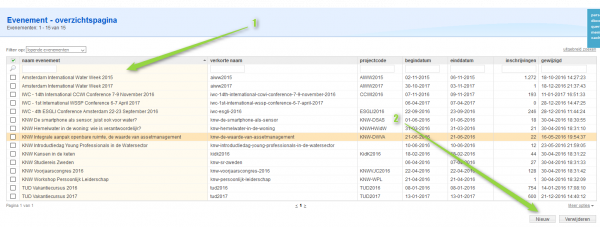
Op het volgende scherm kunt u algemene informatie van het evenement inzien en aanpassen wanneer u dit wilt. Zo kunt u hier bijvoorbeeld aangeven welk factuurtemplate u wilt gebruiken (Pijl 1, zie Facturen voor het instellen van een factuurtemplate), kunt u aangeven waar en wanneer het evenement gehouden wordt (pijl 2) en vindt u de links die verwijzen naar het evenement (pijl 3). Alleen een begindatum is verplicht. Wanneer er geen einddatum is ingevuld neemt Mojo Congresregistratie aan dat het een ééndaags evenement is en wordt de einddatum automatisch ingevuld.
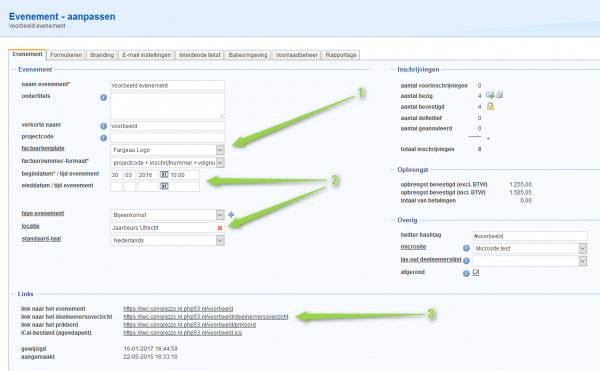
Het is belangrijk om een duidelijke naam voor het evenement op te geven. Hierdoor is uw evenement makkelijk terug te vinden mocht u meerdere evenementen gaan aanmaken. De verkorte naam wordt onder andere gebruikt in de publieke links van de aanmeldformulieren, kies hiervoor een afkorting met bijvoorbeeld het jaartal erin (bij een terugkerend evenement).
- Algemene uitleg
- Het aanmeldformulier
- Notificatielijst
- Financieel
- Annulering
- Het formulier inrichten: Stappen, opties en keuzes
- Stappen/opties/keuzes wijzigen en formulier tonen
- LinkedIn-knop gebruiken voor inschrijvingen
- Afhankelijkheden
- Niet combineerbare keuzes
- Locaties en overig instellen
- Deelnemersgroepen
- Inschrijvingen Importeren
- Voorraden